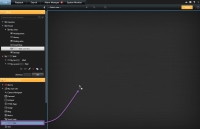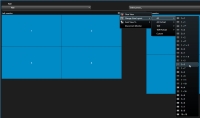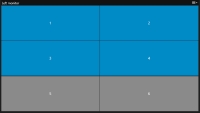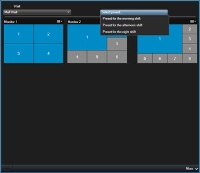XProtect Smart Wall (configuración)
Los administradores del sistema configuran su panel de vídeo en XProtect Management Client. Esto incluye la definición de:
- Propiedades generales, como el nombre del panel de vídeo y si muestra un texto de estado, una barra de título o un indicador en directo.
- Monitores que componen el panel de vídeo
- Valores preestablecidos que controlan la disposición de los monitores, y posiblemente también las cámaras por defecto de las que los monitores muestran vídeo
- Los derechos de usuario de Smart Wall que permiten a los operadores
 Un usuario profesional de una aplicación cliente XProtect. ver, operar, añadir contenidos o reproducirlos, y cuándo se les permite hacerlo
Un usuario profesional de una aplicación cliente XProtect. ver, operar, añadir contenidos o reproducirlos, y cuándo se les permite hacerlo - Eventos que pueden combinarse con reglas para activar acciones del sistema, por ejemplo mostrar una alarma u otro contenido.
¿Qué configurar en XProtect Smart Client?
-
Añadir controles Smart Wall a vistas : para insertar cámaras y otros tipos de contenido en el panel de vídeo, primero debe añadir el control Smart Wall a una vista
 Conjunto de imágenes de vídeo procedentes de una o varias cámaras y presentadas de forma conjunta en XProtect Smart Client. Una vista puede incluir otros contenidos además de vídeo procedente de cámaras, como páginas HTML e imágenes estáticas.
Una vista puede ser privada (sólo visible para el usuario que la creó) o compartida con otros usuarios.. El control Smart Wall permite arrastrar y soltar o enviar cámaras y otros tipos de contenido a los monitores de Smart Wall.
Conjunto de imágenes de vídeo procedentes de una o varias cámaras y presentadas de forma conjunta en XProtect Smart Client. Una vista puede incluir otros contenidos además de vídeo procedente de cámaras, como páginas HTML e imágenes estáticas.
Una vista puede ser privada (sólo visible para el usuario que la creó) o compartida con otros usuarios.. El control Smart Wall permite arrastrar y soltar o enviar cámaras y otros tipos de contenido a los monitores de Smart Wall. - Cambiar la disposición del monitor : puede cambiar la disposición preconfigurada de los monitores Smart Wall, por ejemplo si necesita añadir más cámaras a un monitor.
-
Cambiar el valor prestablecido Smart Wall :puede cambiar el valor preestablecido
 Distribución predefinida para a un monitor concreto de XProtect Smart Client. Los preajustes contienen ajustes predefinidos que determinan qué cámaras se muestran y cómo está estructurado el contenido en cada monitor de la pantalla de vídeo. que se aplica a un monitor.
Distribución predefinida para a un monitor concreto de XProtect Smart Client. Los preajustes contienen ajustes predefinidos que determinan qué cámaras se muestran y cómo está estructurado el contenido en cada monitor de la pantalla de vídeo. que se aplica a un monitor.
Añadir controles Smart Wall a vistas
Antes de que pueda empezar a insertar vídeos y otros tipos de contenido en su panel de vídeo, primero debe añadir el control Smart Wall a una o más vistas. El control es una representación gráfica del panel de vídeo. Consulte también Smart Wall control (explicación).
- Haga clic en Configuración para entrar en el modo de configuración.
- Seleccione la vista en la que desea añadir el control Smart Wall.
-
En el panel Información general del sistema, arrastre el elemento Smart Wall de vista correspondiente.
- Haga clic en Configuración de nuevo para salir del modo de configuración. Sus cambios están guardados.
- Ahora puede insertar cámaras y otros tipos de contenidos en el panel de vídeo.
Cambiar la disposición del monitor
Puede cambiar la disposición de la vista preconfigurada de los monitores Smart Wall. Esto es útil si necesita mostrar cámaras adicionales u otros tipos de contenido.
Se ha grabado un incidente en cinco cámaras, e incluso tiene una foto de un sospechoso. Quiere visualizar el vídeo y la imagen en el panel de vídeo, para que el personal de seguridad pueda ver el incidente y detener al sospechoso. Como los monitores actuales de su panel de vídeo están preconfigurados para mostrar sólo cámaras de 2x2, es necesario cambiar la disposición de la vista a 2x3 para añadir la quinta cámara y la imagen.
Pasos:
- En la pestaña Directo o Reproducción, abra la vista que contiene su control Smart Wall.
-
Haga clic en el icono
 del monitor, seleccione Cambiar la disposición de la vista, seleccione el formato de visualización, por ejemplo 4:3.
del monitor, seleccione Cambiar la disposición de la vista, seleccione el formato de visualización, por ejemplo 4:3. -
Seleccionar la disposición. En este ejemplo, seleccione 2x3. Se añaden dos elementos en gris al diseño de la vista.
- Ahora, puede añadir contenido adicional. Consulte Visualización de contenidos en paneles de vídeo.
Cambiar el valor prestablecido Smart Wall
Los valores preestablecidos![]() Distribución predefinida para a un monitor concreto de XProtect Smart Client. Los preajustes contienen ajustes predefinidos que determinan qué cámaras se muestran y cómo está estructurado el contenido en cada monitor de la pantalla de vídeo. definidos por el administrador del sistema están asociados con monitores individuales. Cuando se cambia el valor preestablecido, se actualizan todos los monitores del panel de vídeo asociados al valor preestablecido.
Distribución predefinida para a un monitor concreto de XProtect Smart Client. Los preajustes contienen ajustes predefinidos que determinan qué cámaras se muestran y cómo está estructurado el contenido en cada monitor de la pantalla de vídeo. definidos por el administrador del sistema están asociados con monitores individuales. Cuando se cambia el valor preestablecido, se actualizan todos los monitores del panel de vídeo asociados al valor preestablecido.
Pasos:
- Abra la vista que contiene el control Smart Wall.
-
En la lista Seleccionar valor preestablecido , seleccione el valor preestablecido que desea mostrar. Los monitores afectados en la vista general cambian.
- Para ver el contenido del panel de vídeo, consulte .
Otros usuario pueden cambiar el valor preestablecido manualmente o reglas pueden cambiarlo automáticamente.